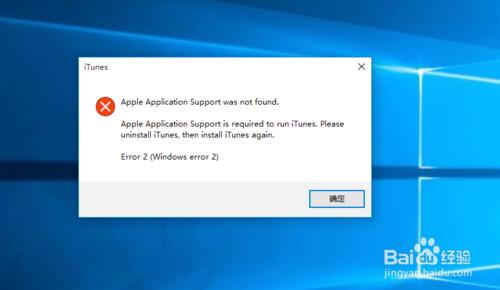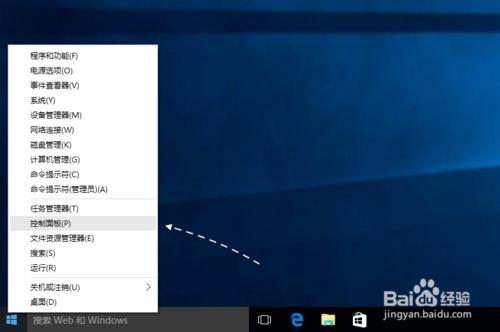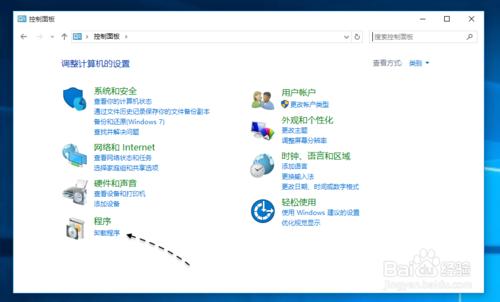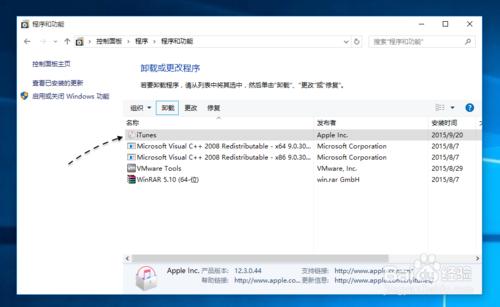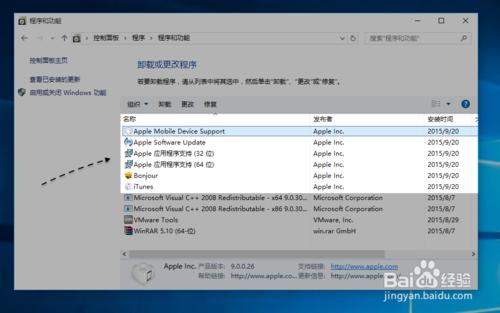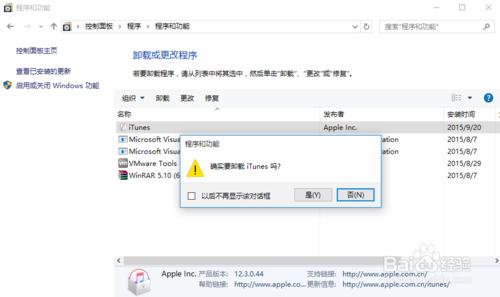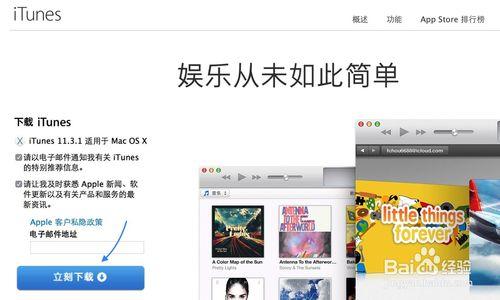當前有很多用戶都安裝了 Windows 10 系統,對於使用蘋果 iPhone 手機的話,有時候需要在系統中安裝 iTunes 軟件,用於管理 iPhone 手機。有的用戶在 Win10 中安裝 iTunes 軟件時,可能會遇到報錯,從而導致安裝失敗的問題。這裡簡單介紹下怎麼處理在 Windows10 中不能安裝 iTunes 的方法。
工具/原料
Windows10、iTunes 軟件
方法/步驟
如下圖所示,這是在 Windows10 系統中安裝 iTunes 軟件報錯的截圖。
當遇到這樣的情況時,請先在 Windows10 系統中進入控制面板,可以通過右鍵點擊開始菜單中進入。
接下來在控制面板中,請點擊【卸載程序】功能,如圖所示
如下圖所示,如果是安裝中出現了問題的 iTunes 軟件,此時在卸載程序窗口列表中,只看到有一個 iTunes 軟件。
在正常情況下,當在 Windows 系統中正確安裝 iTunes 以後,會有多個應用組件出現,如 Apple Mobile Device Support、Apple 應用程序支持、Bonjour 等。
所以當安裝不正確以後,只有一個 iTunes 肯定是不行的。此時請在卸載程序列表中,雙擊 iTunes 軟件啟動卸載程序並點擊是按鈕。
接著請耐心等待系統把 iTunes 軟件刪除,如圖所示
當刪除成功以後,建議前往蘋果官網下載最新的 iTunes 軟件版本,如圖所示
隨後再重新安裝 iTunes 軟件,就可以解決問題了。